 Утасны зааварчилгаагаар Bluetooth функцийг ашиглан хэвлэх P21
Утасны зааварчилгаагаар Bluetooth функцийг ашиглан хэвлэх P21
Утсаар Bluetooth функцийг ашиглан хэвлэх
- Хэвлэхийн тулд "Nelko" APP-г суулгахын тулд QR кодыг уншина уу
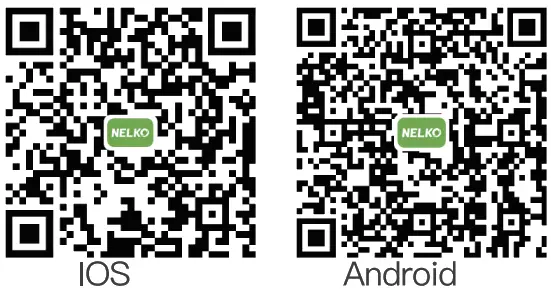 https://apps.apple.com/us/app/nelko/id1659
https://apps.apple.com/us/app/nelko/id1659
https://play.google.com/store/apps/details?id=com.nelko.printer - "Холбоогүй" дээр товшино уу

- "P21"-г олоод "Холбохын тулд товшино уу"

- Шошго засахын тулд "+" дээр товшино уу
 хайх “Nelko” on Google Play or App Store and Install
хайх “Nelko” on Google Play or App Store and Install
Та мөн "q" товчийг дарж шошгоны хэмжээ болон цаасны төрлийг өөрчлөх боломжтой
- Текст оруулахын тулд "Текст" дээр дарна уу

- Функцийн тайлбарыг засах Засаж дууссаны дараа "Хэвлэх" дээр товшино уу.

- Хуулбаруудыг сонгоод хэвлэнэ үү


Бидэнтэй холбоо барина уу: И-мэйл:support@nelko.net
www.nelkoprint.com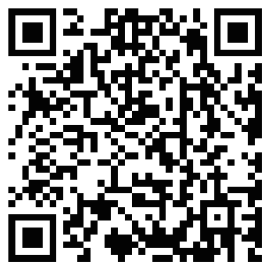 https://www.nelkoprint.com/pages/support
https://www.nelkoprint.com/pages/support
Хэрэглэгч рүү скан хийх заавар
Баримт бичиг / нөөц
 |
NELKO Print P21 Утсаар Bluetooth функцийг ашиглан хэвлэх [pdf] Заавар P21, P21 Bluetooth функцийг утсаар дамжуулан хэвлэх, Bluetooth функцийг утсаар дамжуулан хэвлэх, Bluetooth функцийг утсаар дамжуулан, Bluetooth функцийг утсаар дамжуулан, Bluetooth функцийг утсаар дамжуулан, утсаар дамжуулан функцийг утсаар, утас, утсаар дамжуулан хэвлэх |



